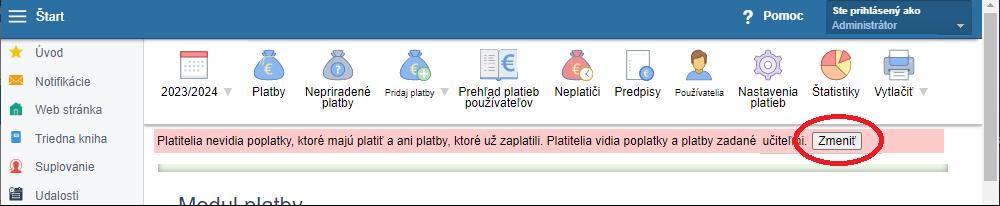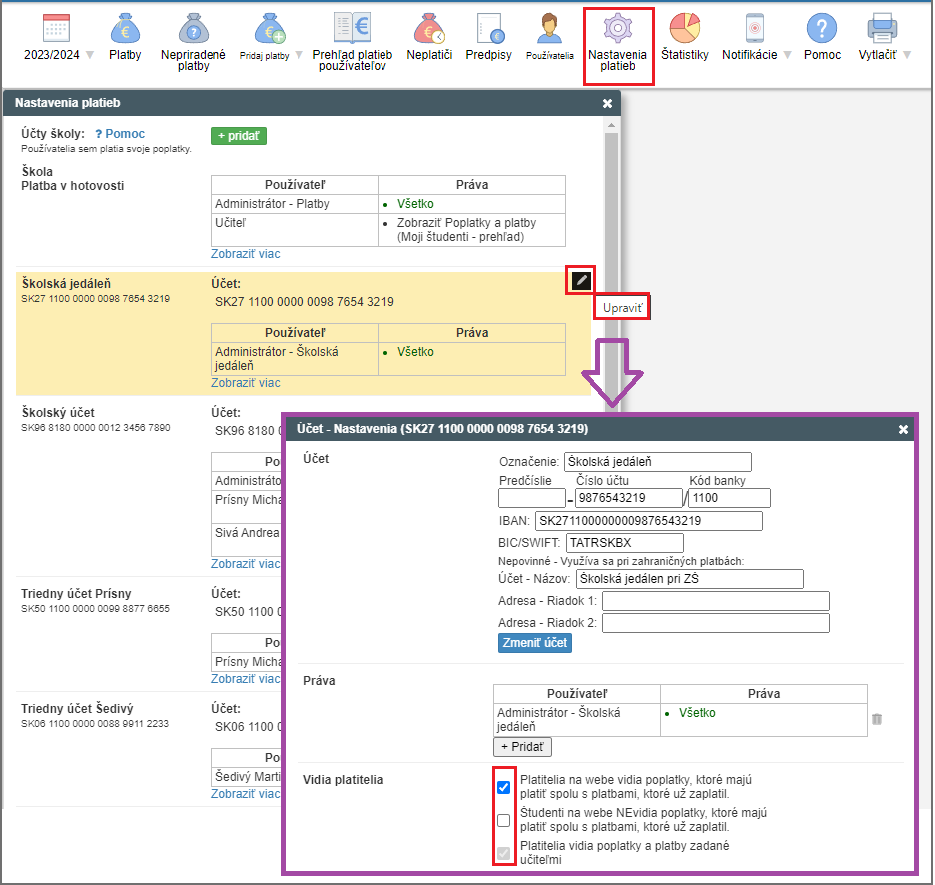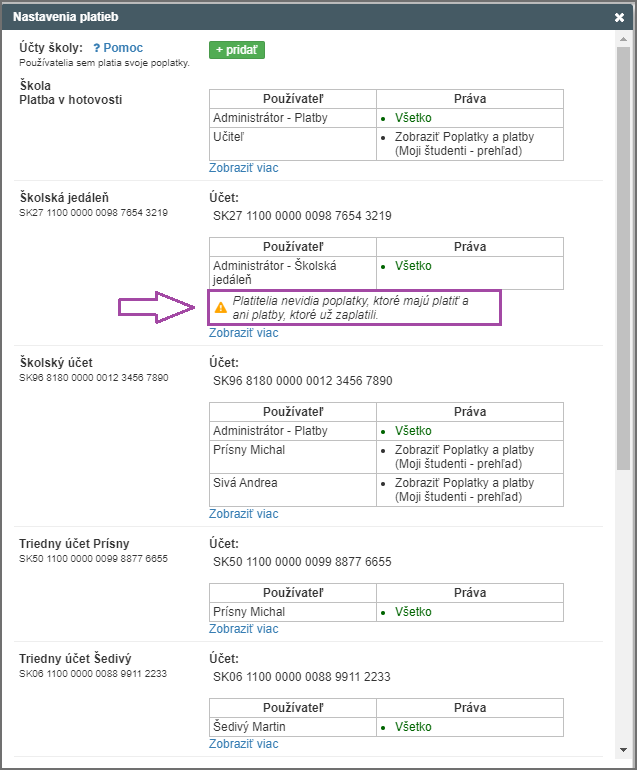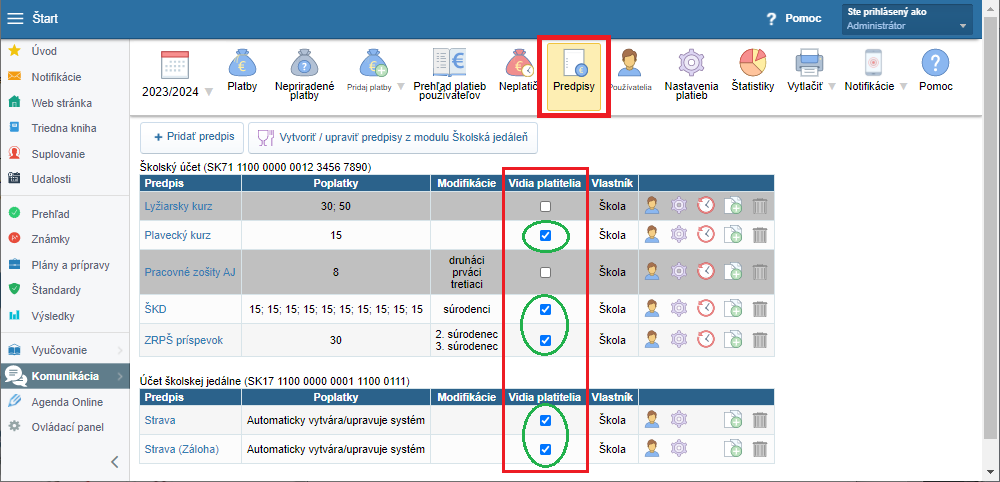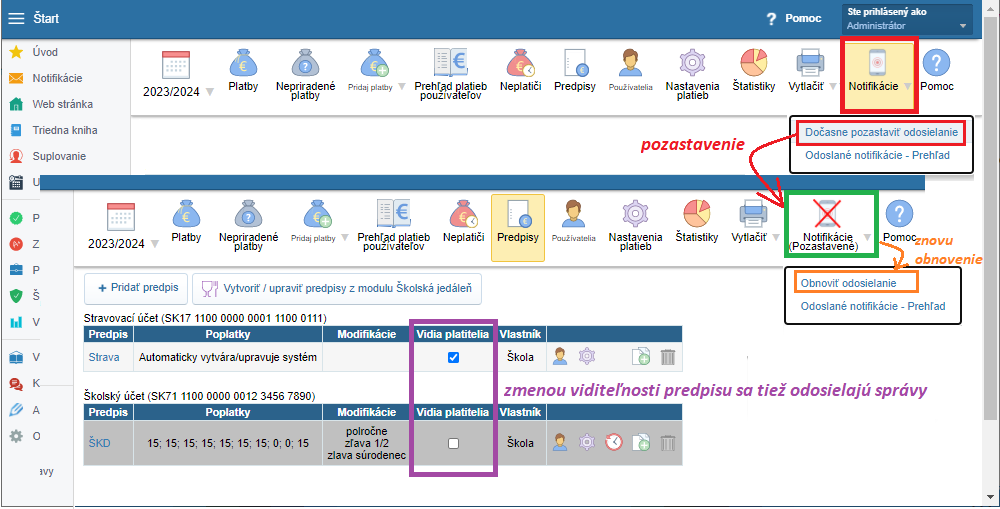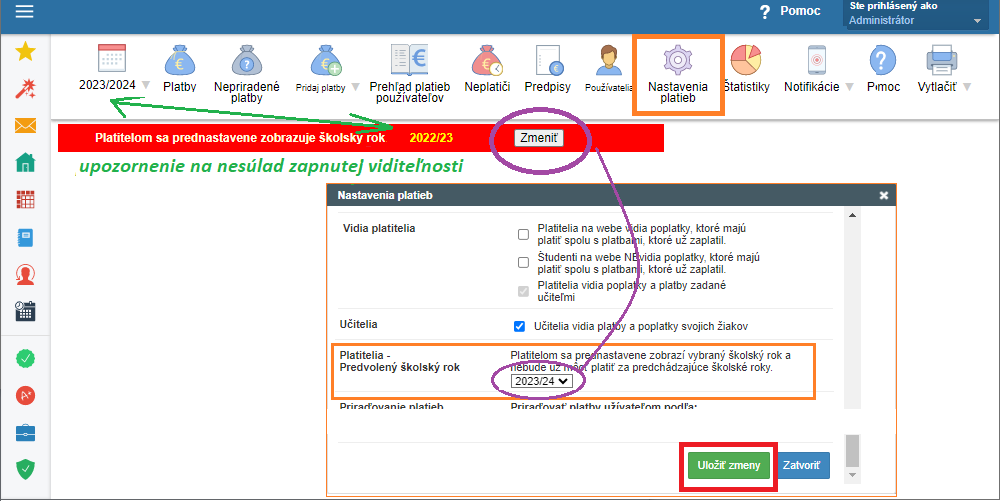Ako zobraziť poplatky a platby žiakom / rodičom / učiteľom
viditeľnosť modulu, viditeľnosť konkrétneho účtu, viditeľnosť predpisu, platby v mobilnej aplikácii
Administrátor/administrátor konkrétneho bankového účtu môže nastaviť rôznu viditeľnosť platieb pre rôzne skupiny používateľov a pre rôzne bankové účty/platby v hotovosti.
VIDITEĽNOSŤ PREDPISOV A PLATIEB VIAZANÝCH KU KONKRÉTNEMU ÚČTU/PLATBE V HOTOVOSTI
Ak je viditeľnosť modulu platby vypnutá ako celok, už na úvodnej stránke modulu je v ružovom podfarbení zobrazené upozornenie. Zároveň je tam tlačidlo, ktoré otvorí dialógové okno pre zmenu nastavenia viditeľnosti.
K rovnakému dialógovému oknu sa dostanete cez horné menu pre 'Nastavenia platieb'. Tu je potrebné nastaviť viditeľnosť pre každý účet/platbu v hotovosti cez tlačítko 'Upraviť'. Otvorí sa nám dialógové okno konkrétneho účtu, kde nastavíme viditeľnosť podľa potreby:
'Platitelia na webe vidia poplatky, ktoré majú platiť spolu s platbami, ktoré už zaplatil.'
- vtedy budú žiaci,rodičia a učitelia (ne)vidieť svoje poplatky a platby
'Študenti na webe NEvidia poplatky, ktoré majú platiť spolu s platbami, ktoré už zaplatil.'
- využívajú zvyčajne súkromné školy, ktoré nechcú, aby žiaci videli rôzne poplatky (napr. za vysoké alebo za rôzne školné pre rôznych žiakov)
'Platitelia vidia poplatky a platby zadané učiteľmi'
- dovoľuje učiteľom zadávať hotovostné a bezhotovostné zbierky pre svojich žiakov, ktorých učia a tiež dovoľuje rodičom a žiakom vidieť tieto učiteľské predpisy
- občas totiž administrátor nevie, že EduPage obsahuje modul platby a učitelia by ho tak nemohli využívať
V prípade, že administrátor alebo napr. vedúca šk. jedálne nechce mať zapnutú viditeľnosť pri konkrétnom účte, je možné ponechať viditeľnosť vypnutú - bude sa zobrazovať upozornenie iba pri tomto účte:
Viac informácií k nastaveniu používateľských práv k jednotlivým bankovým účtom nájdete tu: Nastavenia bankových účtov a používateľských práv v module platby
INDIVIDUÁLNA VIDITEĽNOSŤ PREDPISU
Ak si škola ešte len pripravuje nový predpis a nechce ho zatiaľ zverejniť, je možné predpis ponechať vypnutý aj samostatne.
V časti 'Predpisy' sa nachádza zoznam školských predpisov zoskupených podľa jednotlivých účtov.
Viditeľnosť predpisu sa zapína/vypína v stĺpčeku 'Vidia platitelia' a tiež aj pri editovaní predpisu (cez ozubené koliesko).
Viditeľnosť predpisov v zozname je odlíšená aj podfarbením riadku:
- viditeľné predpisy pre platiteľov sú bielou
- skryté predpisy pre platiteľov sú šedou
ODOSIELANIE SPRÁV a ich dočasné vypnutie
Systém automaticky odosiela správy používateľom, ktorí majú pridelený predpis. Správa obsahuje všeobecný text "Bol zverejnený / zrušený poplatok za ....".
Správy sa posielajú
=> všetkým používateľom (ak majú pridelený nejaký predpis) - vždy:
- keď sa ukladá predpis ako celok
- pri zmene viditeľnosti modulu ako celku
- pri zmene viditeľnosti niektorej skupiny používateľov
- pri zmene viditeľnosti konkrétneho predpisu
=> konkrétnemu používateľovi - iba ak škola používateľovi
- pridáva predpis
- odoberá predpis
- mení poplatok vo zviditeľnenom predpise
Je jedno, či cez zoznam používateľov v samotnom predpise alebo v časti 'Používatelia'.
Posielanie správ je možné dočasne vypnúť!
V hornom menu časť 'Notifikácie' sa dá dočasne pozastaviť odosielanie.
Pri vypnutých notifikáciách je aj iné označenie tejto časti v hornom menu.
PLATBY V MOBILNEJ APLIKÁCII
V mobilnej aplikácii sa dá modul platby zobraziť iba pre jeden školský rok.
Pre ktorý šk. rok uvidia používatelia poplatky a platby, určuje škola - administrátor modulu platby. Je to potrebné na prelome školských rokov, kedy administrátor modulu robí vyúčtovanie a vie, či ešte chce používateľom zobrazovať napr. nedoplatky za starý šk. rok alebo už poplatky pre nový šk. rok.
Systém na úvodnej stránke modulu platby v červenom podfarbení zobrazuje upozornenie, ak je zapnutá viditeľnosť pre iný školský rok.
Prepnutie školského roka pre zobrazenie platieb sa nachádza v 'Nastaveniach platieb' - časť 'Platitelia - predvolený školský rok'. K rovnakému dialógovému oknu sa dostanete aj cez šedé tlačidlo 'Zmeniť'.
Pozrite si ďalšie návody - Zoznam všetkých návodov pre modul Platby

 English
English  Slovenčina
Slovenčina  Deutsch
Deutsch  España
España  Francais
Francais  Polish
Polish  Russian
Russian  Greek
Greek  Lithuania
Lithuania  Romanian
Romanian  Arabic
Arabic  Português
Português  Indonesian
Indonesian  Croatian
Croatian  Serbia
Serbia  Farsi
Farsi  Hebrew
Hebrew  Mongolian
Mongolian  Bulgarian
Bulgarian  Georgia
Georgia  Azerbaijani
Azerbaijani  Thai
Thai  Turkish
Turkish  Magyar
Magyar